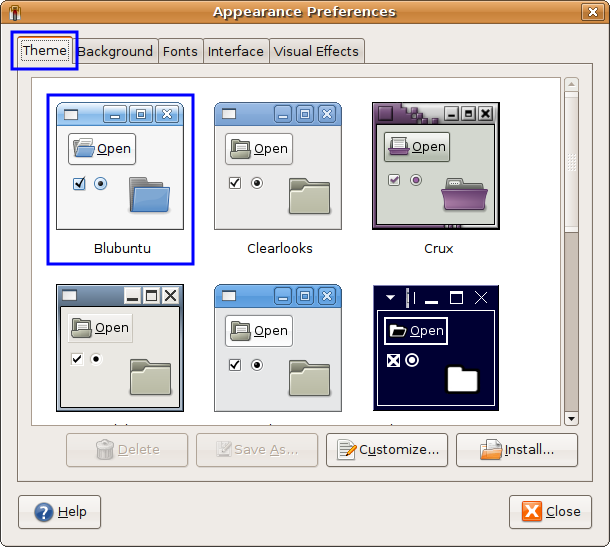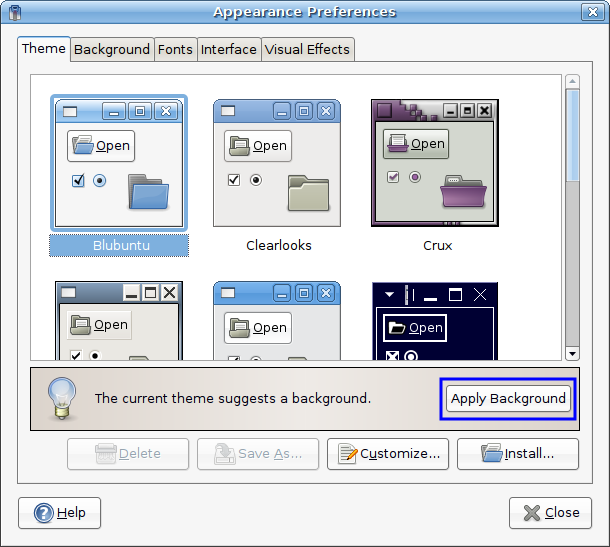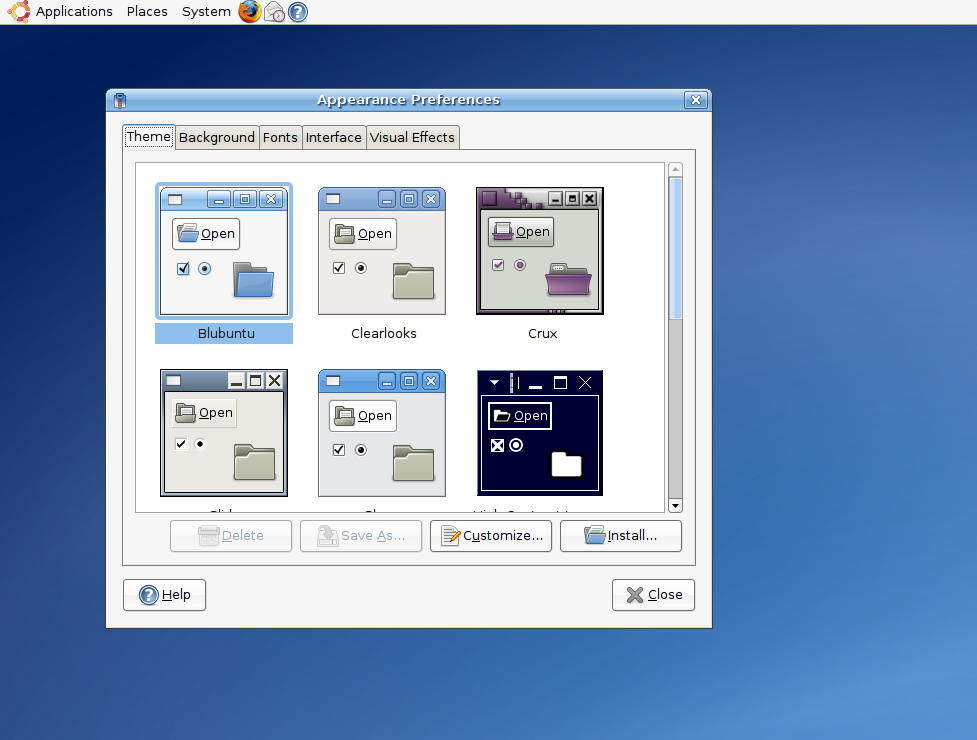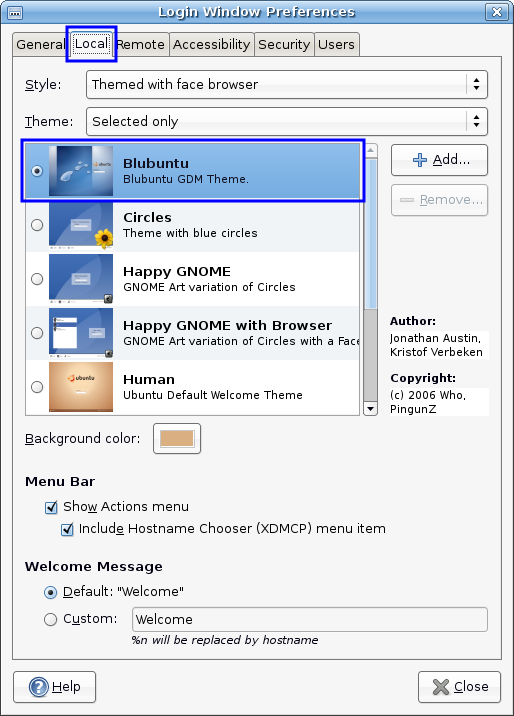Byta till blubuntu temat i Ubuntu: Difference between revisions
mNo edit summary |
|||
| (3 intermediate revisions by 2 users not shown) | |||
| Line 3: | Line 3: | ||
== Installation och byte till blubuntu temat == | == Installation och byte till blubuntu temat == | ||
Efter en installation av Ubuntu 8.04 så är temat Human installerat och valt. Den genomgående färgen är brunt. För den som har tröttnat på brunt och vill prova något blått (blått är flott!?), så kan man installera temat blubuntu genom att köra kommandot: | Efter en installation av Ubuntu 8.04 så är temat Human installerat och valt. Den genomgående färgen är brunt. För den som har tröttnat på brunt och vill prova något blått (blått är flott!?), så kan man installera temat blubuntu genom att köra kommandot: | ||
{{ | {{Cmd|sudo apt-get install blubuntu-look}} | ||
Öppna sedan ''System => Preferences => Appearance''. Välj fliken ''Theme'' och klicka på Blubuntu temat: | Öppna sedan ''System => Preferences => Appearance''. Välj fliken ''Theme'' och klicka på Blubuntu temat: | ||
[[ | [[Image:blubuntu-ubuntu-1.png]] | ||
Blubuntu temat innehåller också en ny bakgrundsbild. För att välja även denna, klicka på ''Apply Background'': | Blubuntu temat innehåller också en ny bakgrundsbild. För att välja även denna, klicka på ''Apply Background'': | ||
[[ | [[Image:blubuntu-ubuntu-2.png]] | ||
Se så fint blått ditt skrivbord har blivit: | Se så fint blått ditt skrivbord har blivit: | ||
[[ | [[Image:blubuntu-ubuntu-3.png]] | ||
| Line 24: | Line 24: | ||
=== Byta gdm tema === | === Byta gdm tema === | ||
För att även få inloggningsbilden i blubuntu tema, kör kommandot: | För att även få inloggningsbilden i blubuntu tema, kör kommandot: | ||
{{ | {{Cmd|sudo gdmsetup}} | ||
Klicka sedan på fliken ''Local'' och välj Blubuntu temat | Klicka sedan på fliken ''Local'' och välj Blubuntu temat: | ||
[[Image:Blubuntu-ubuntu-4.png]] | [[Image:Blubuntu-ubuntu-4.png]] | ||
| Line 32: | Line 32: | ||
Stäng sedan gdmsetup genom att klicka på ''Close'' knappen. | Stäng sedan gdmsetup genom att klicka på ''Close'' knappen. | ||
[[ | [[Category:GammalGuide]] | ||
Latest revision as of 17:45, 24 October 2015
Denna guide visar hur man byter till blubuntu temat i Ubuntu 8.04
Installation och byte till blubuntu temat
Efter en installation av Ubuntu 8.04 så är temat Human installerat och valt. Den genomgående färgen är brunt. För den som har tröttnat på brunt och vill prova något blått (blått är flott!?), så kan man installera temat blubuntu genom att köra kommandot:
Öppna sedan System => Preferences => Appearance. Välj fliken Theme och klicka på Blubuntu temat:
Blubuntu temat innehåller också en ny bakgrundsbild. För att välja även denna, klicka på Apply Background:
Se så fint blått ditt skrivbord har blivit:
Om du är nöjd kan du nu stänga Appearance fönstret genom att klicka på Close.
Byta gdm tema
För att även få inloggningsbilden i blubuntu tema, kör kommandot:
Klicka sedan på fliken Local och välj Blubuntu temat:
Stäng sedan gdmsetup genom att klicka på Close knappen.